Como corrigir o erro 6 no Fortnite: 5 soluções fáceis
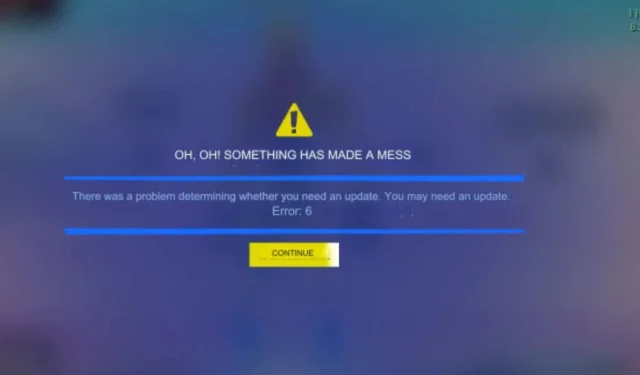
Um dos aspectos emocionantes de jogar Fortnite é a oportunidade de competir contra outros jogadores. No entanto, encontrar o código de erro 6 ao tentar entrar em uma partida pode ser frustrante.
Normalmente, esse erro está relacionado a problemas do lado do servidor com a Epic Games, que pode ter dificuldades para acomodar o tráfego durante os horários de pico. Também pode indicar um erro de rede do Fortnite, principalmente se você estiver enfrentando problemas de conexão intermitente ou arquivos de jogo corrompidos.
Como posso corrigir o erro 6 no Fortnite?
1. Reinicie o Fortnite
1.1 Xbox
- Pressione o botão Xbox no seu controle.
- Selecione Fortnite na lista de jogos em execução.
- Pressione o botão Menu no seu controle.
- Selecione Sair e confirme pressionando o botão A.
1.2 PS5
- Destaque Fortnite e pressione o botão Opções .
- Selecione Fechar jogo .
- Reinicie o Fortnite para ver se o código de erro 6 foi resolvido.
1,3 PC
- Clique com o botão direito do mouse em Iniciar e selecione Gerenciador de Tarefas.
- Vá para a aba Processos e encontre a seção Aplicativos.
- Localize Fortnite , clique com o botão direito e escolha Finalizar tarefa .
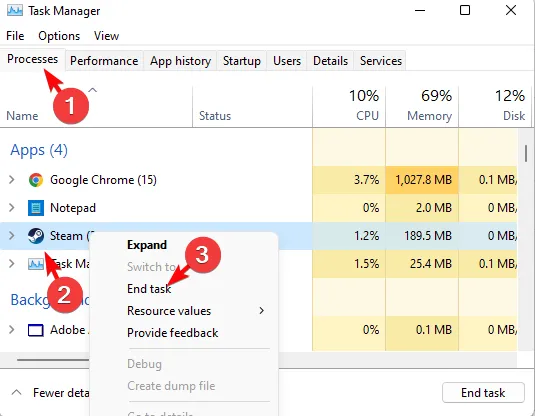
- Reinicie o jogo e verifique se o código de erro 6 persiste.
Além disso, verifique os servidores do Fortnite para possíveis interrupções ou altos volumes de tráfego. Recursos úteis para verificar o status do servidor incluem:
- Página do Twitter de status do Fortnite
- Quadro da Comunidade Trello
- Página de status da Epic Games
- Downdetector.com
Se for um problema de servidor, sua melhor opção é esperar que eles resolvam.
2. Verifique os arquivos do jogo
- Pressione a Windowstecla , digite Epic Games Launcher e abra-o.
- Vá até a Biblioteca e clique nos três pontos ao lado de Fortnite.
- Selecione Gerenciar no menu suspenso.
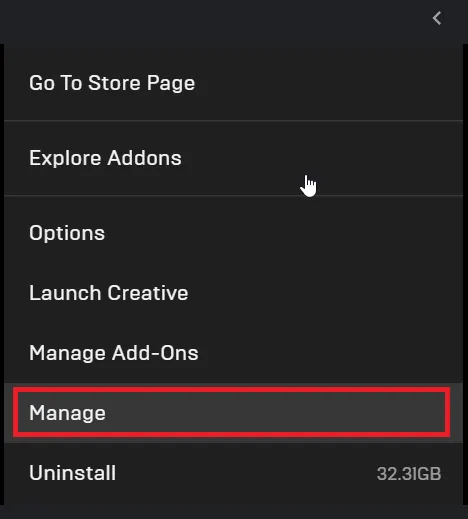
- Localize a opção Verify e clique no botão Verify . Isso verificará e reparará quaisquer arquivos de jogo corrompidos ou ausentes.
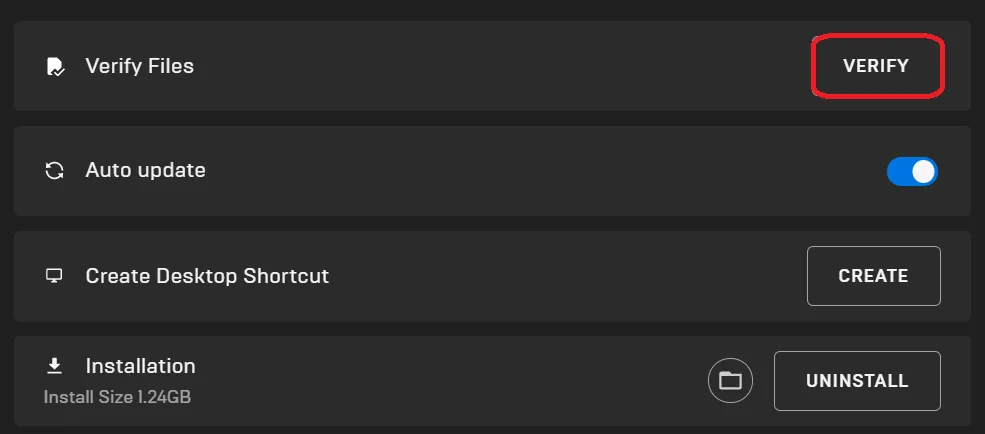
3. Resolva problemas de conexão
3.1 Execute o solucionador de problemas do adaptador de rede
- Pressione a Windows tecla e selecione Configurações .
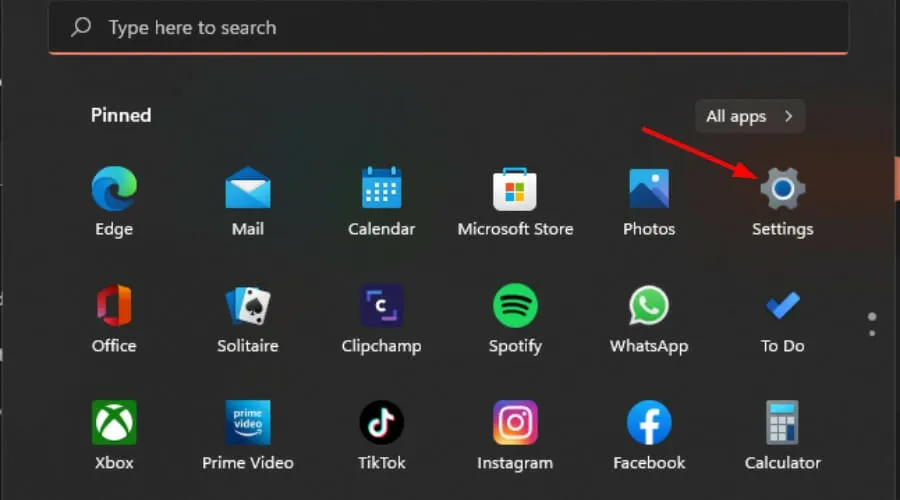
- Clique em Sistema e selecione Solucionar problemas .
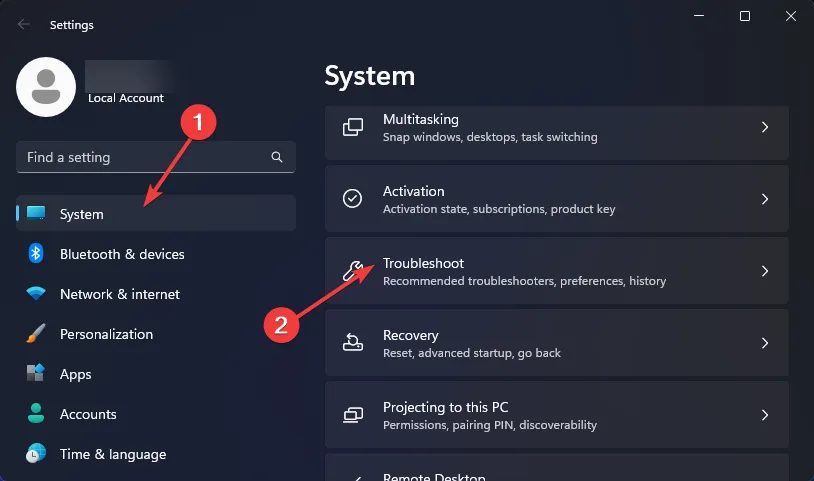
- Selecione Outros solucionadores de problemas .
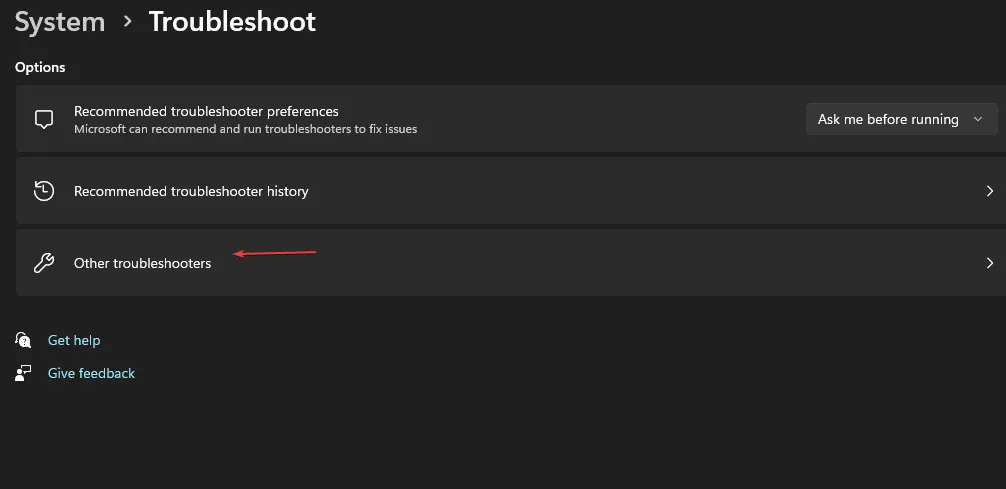
- Encontre o solucionador de problemas do adaptador de rede e clique em Executar ao lado dele.
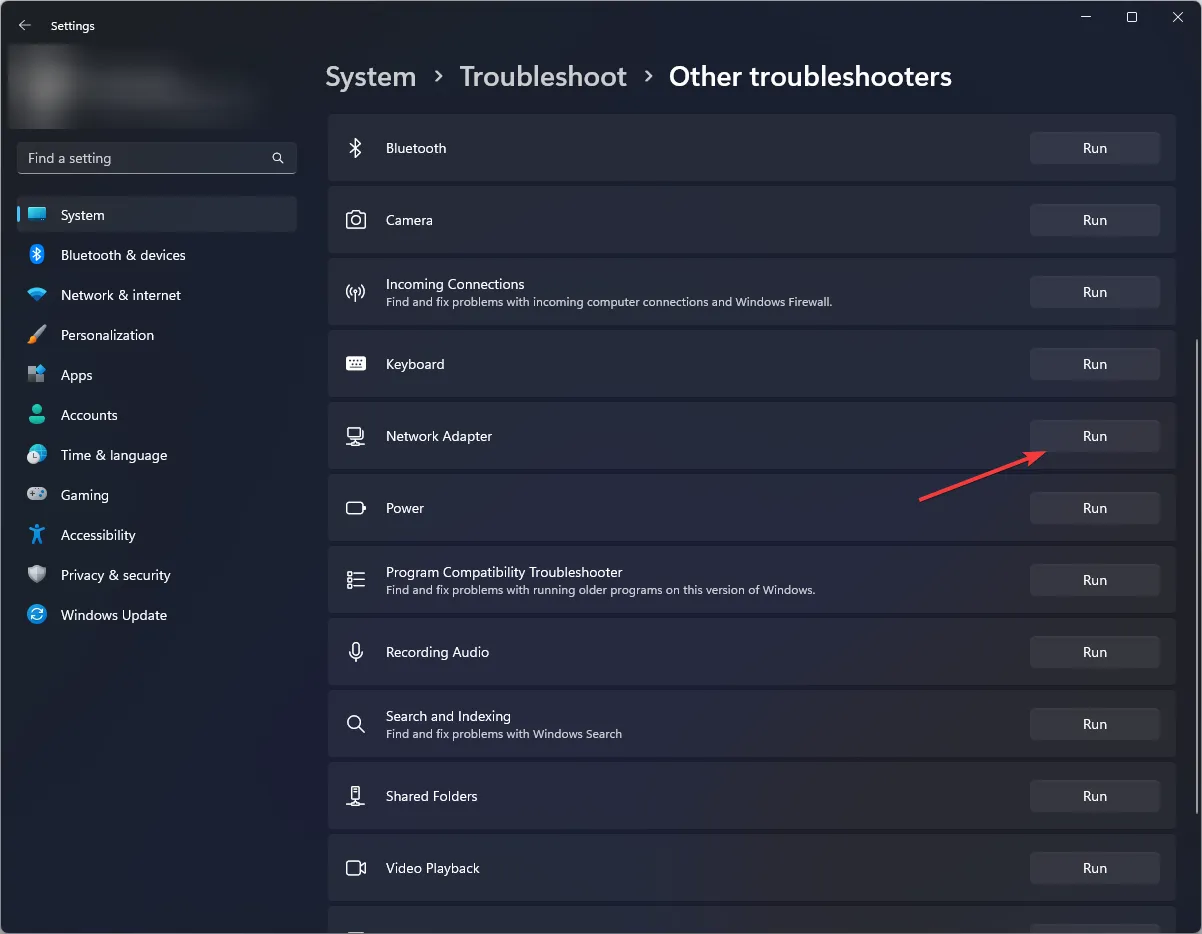
3.2 Execute o solucionador de problemas de conexões de Internet
- Pressione a Windows tecla e selecione Configurações .
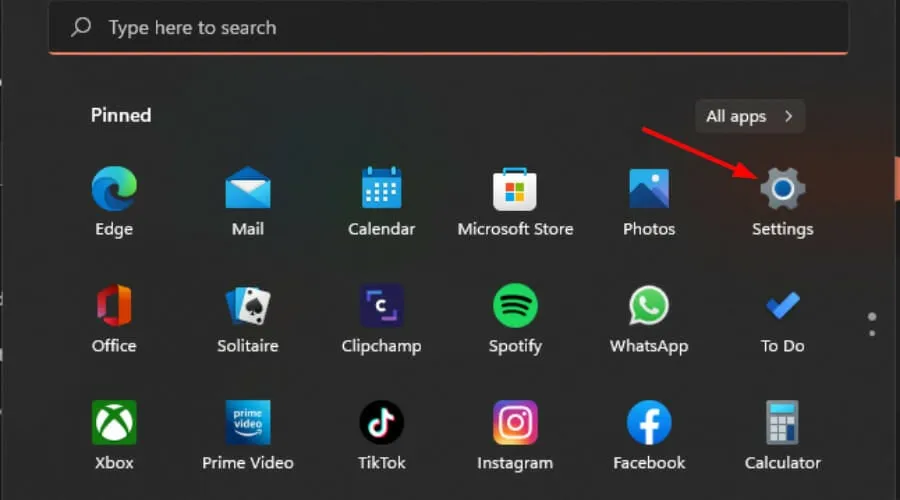
- Vá para Sistema e clique em Solucionar problemas .
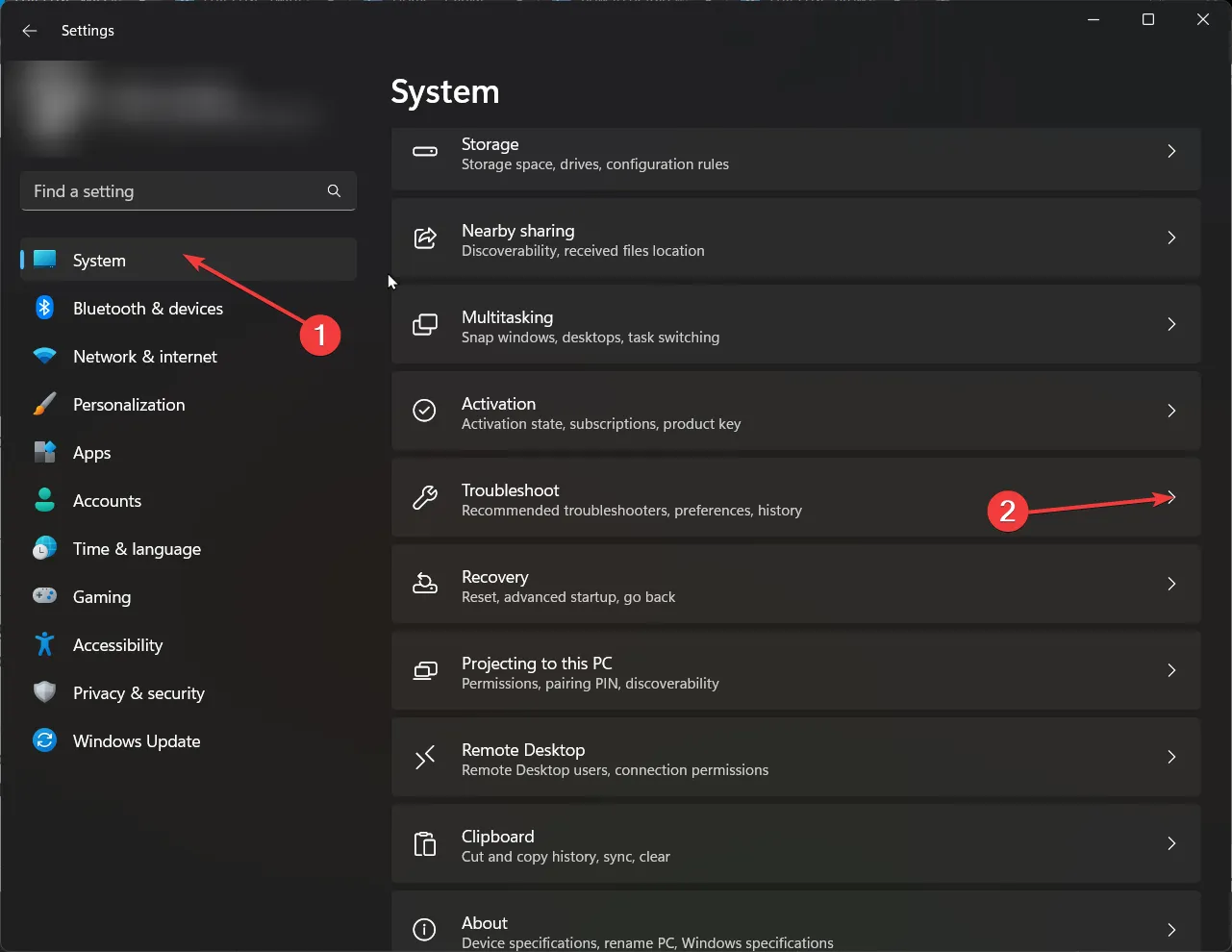
- Agora selecione Outros solucionadores de problemas .
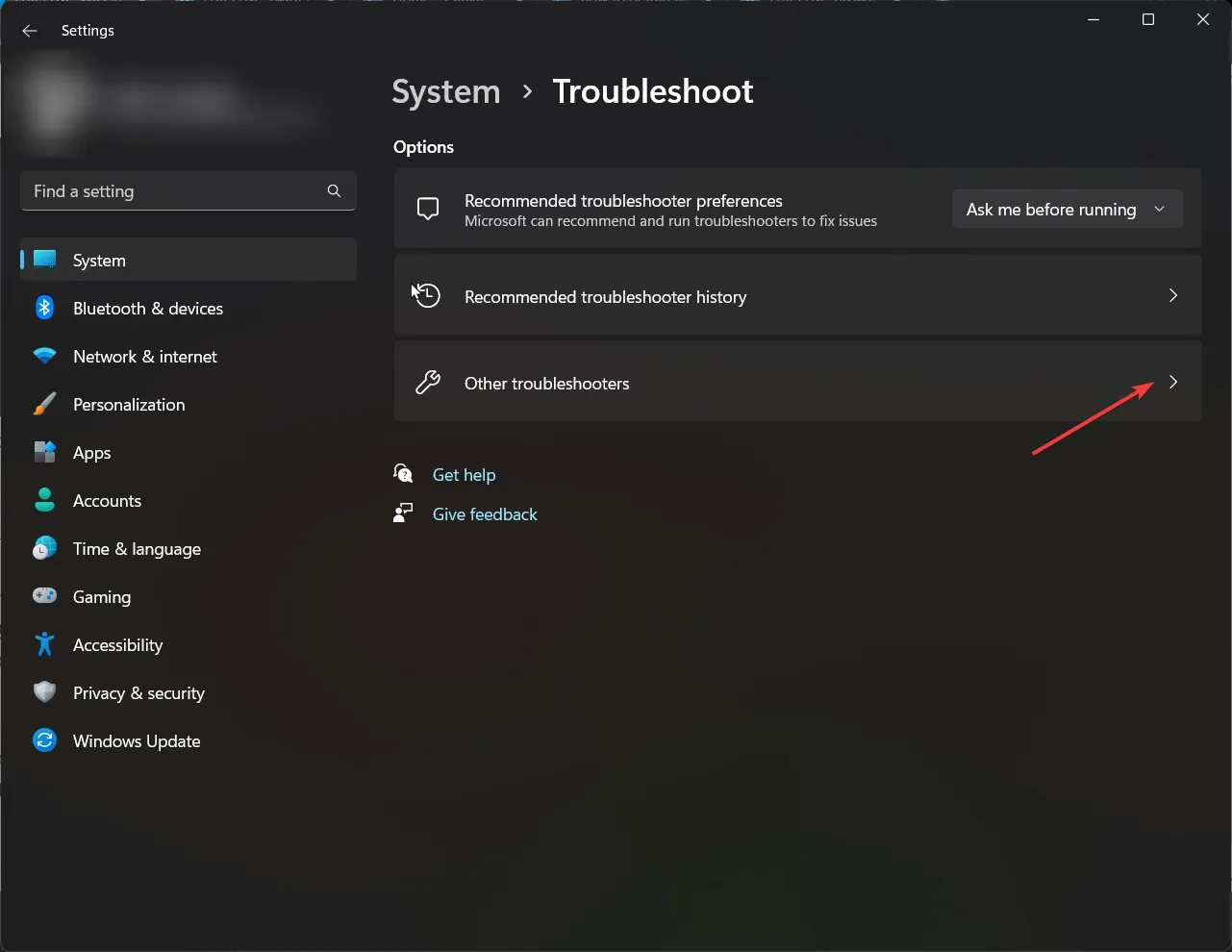
- Localize Conexões de Internet e clique em Executar .
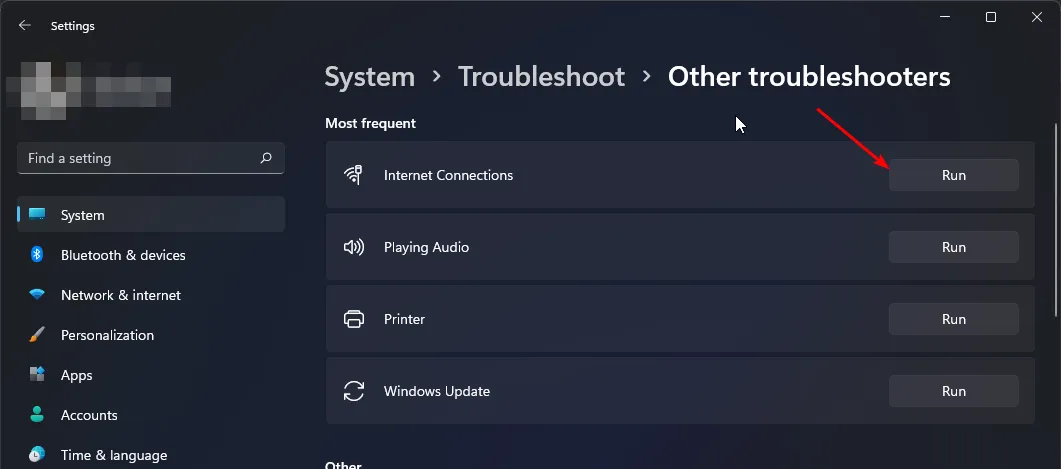
- Siga as instruções na tela para concluir o processo.
3.3 Atualize seus drivers de rede
- Pressione a Windows tecla, digite Gerenciador de Dispositivos na barra de pesquisa e clique em Abrir.
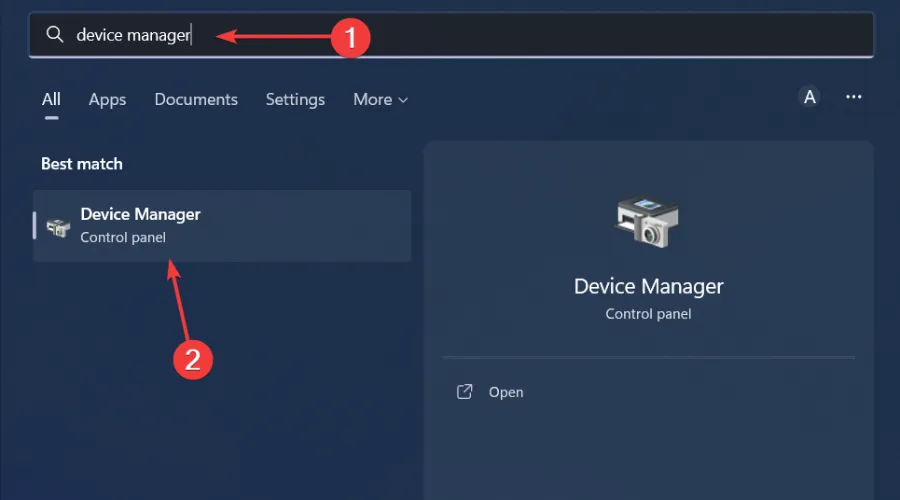
- Expanda a seção Adaptadores de rede , clique com o botão direito do mouse no seu dispositivo de rede e selecione Atualizar driver .
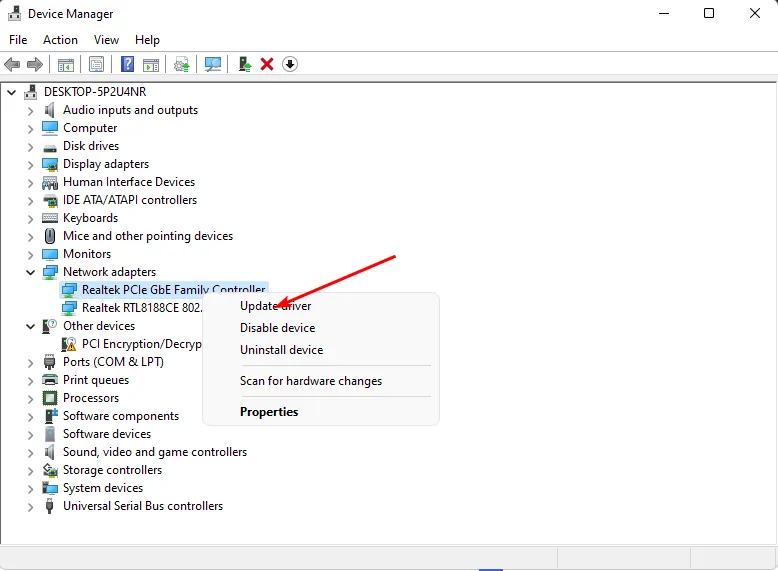
- Selecione Pesquisar automaticamente por drivers atualizados .
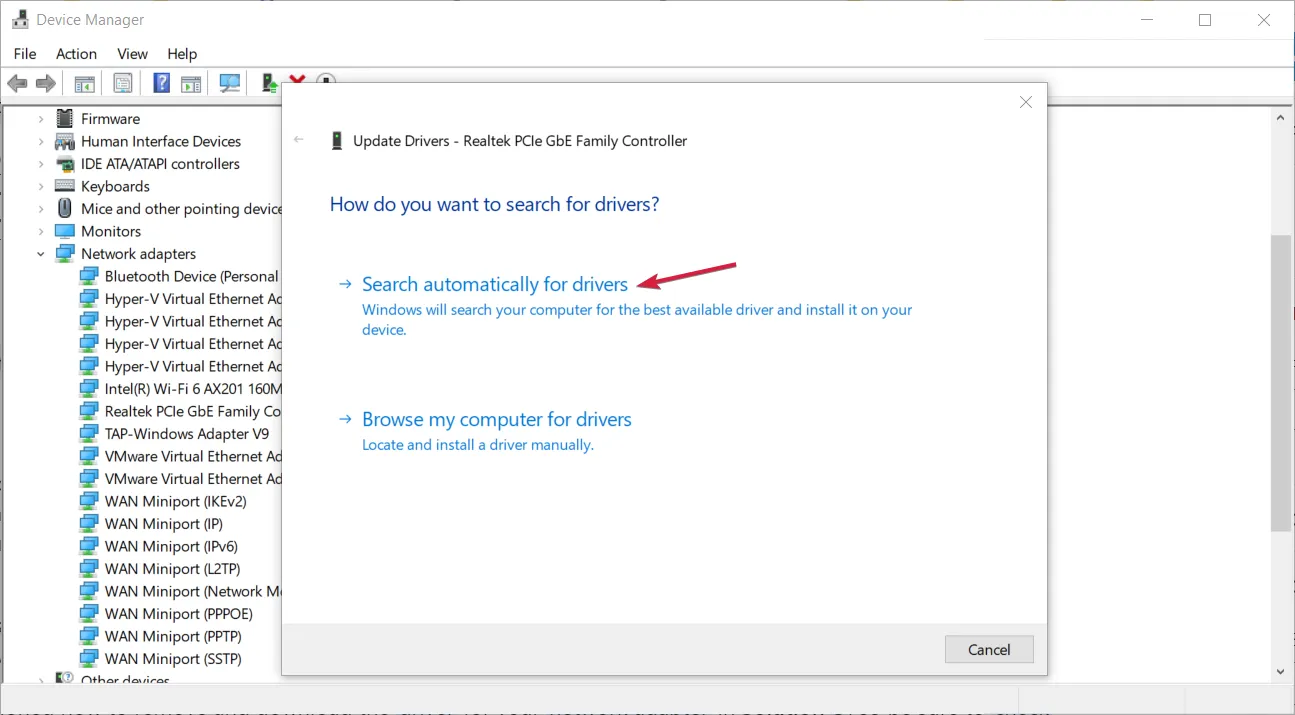
3.4 Redefinir sua rede
- Pressione a Windows tecla e selecione Configurações .
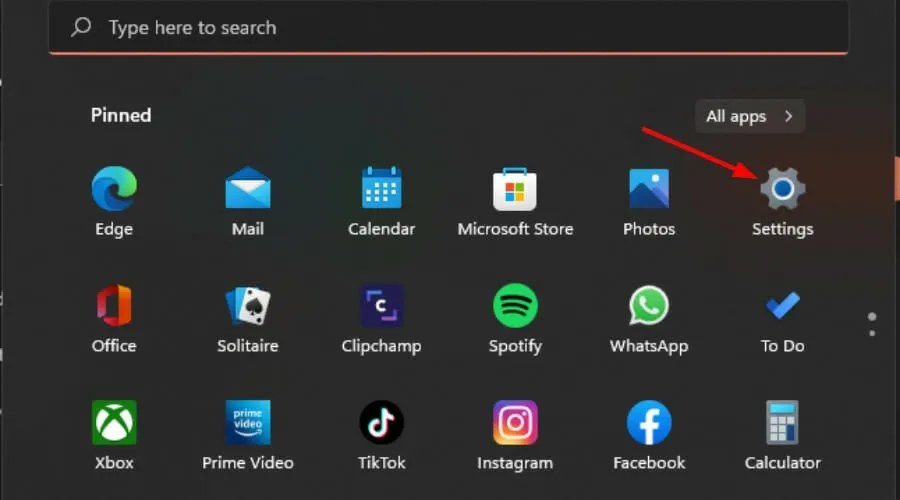
- Navegue até Rede e Internet .
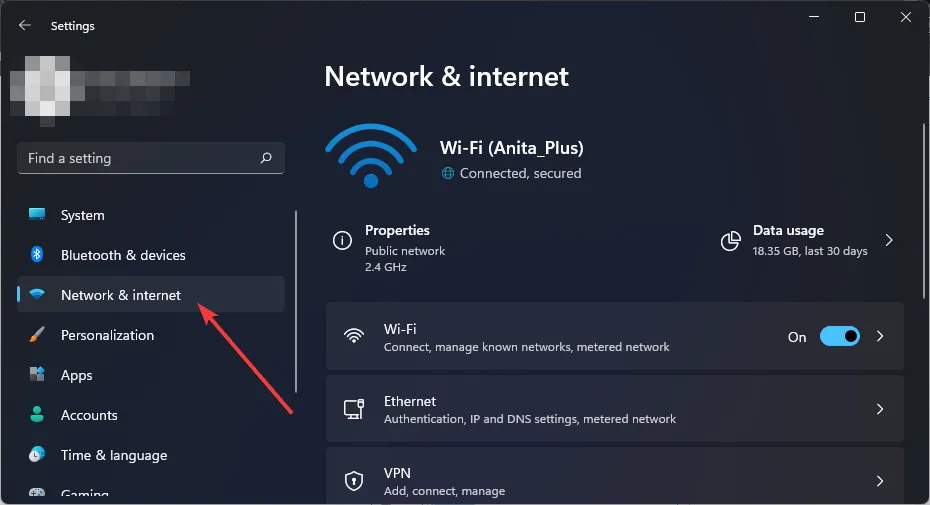
- Selecione Configurações de rede avançadas .

- Clique em Redefinir rede .
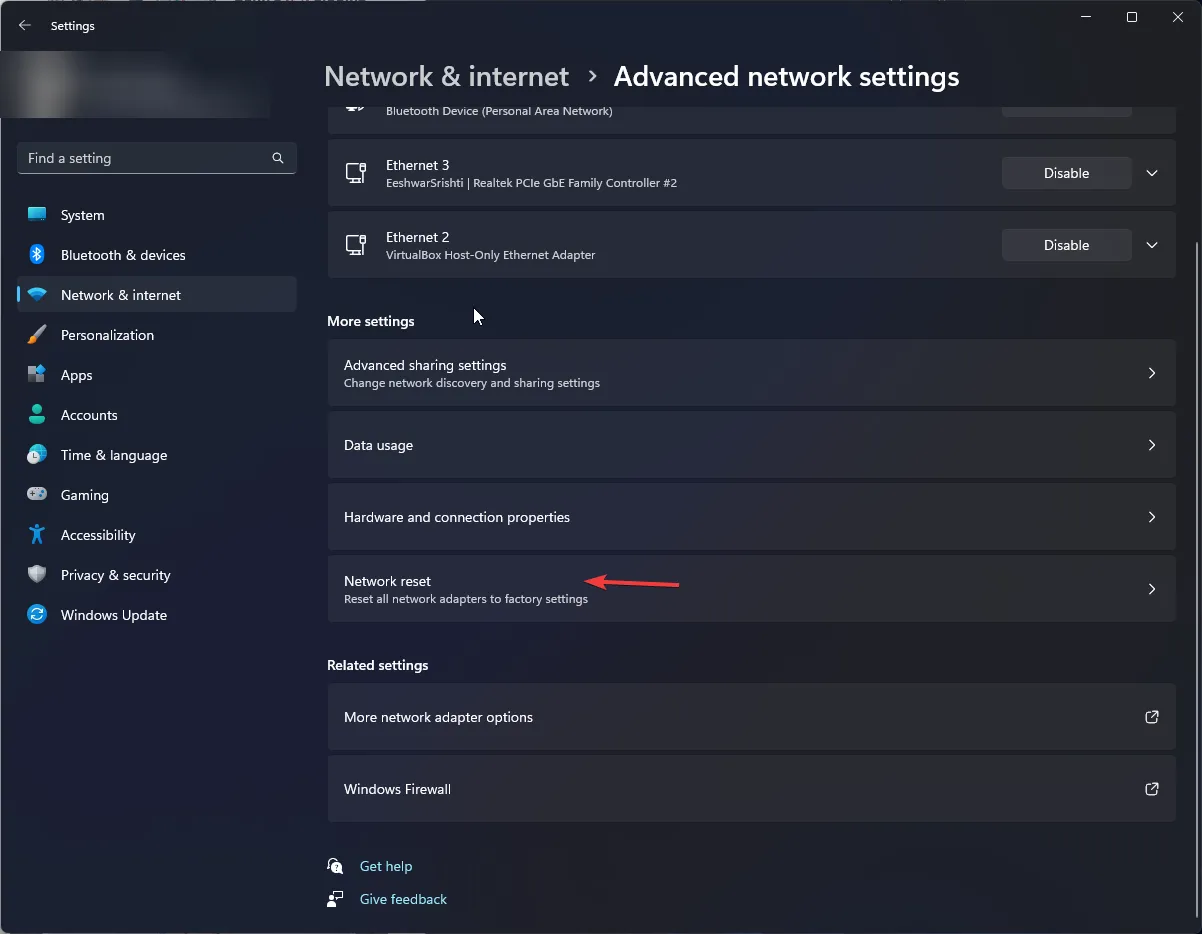
- Em seguida, clique no botão Redefinir agora .
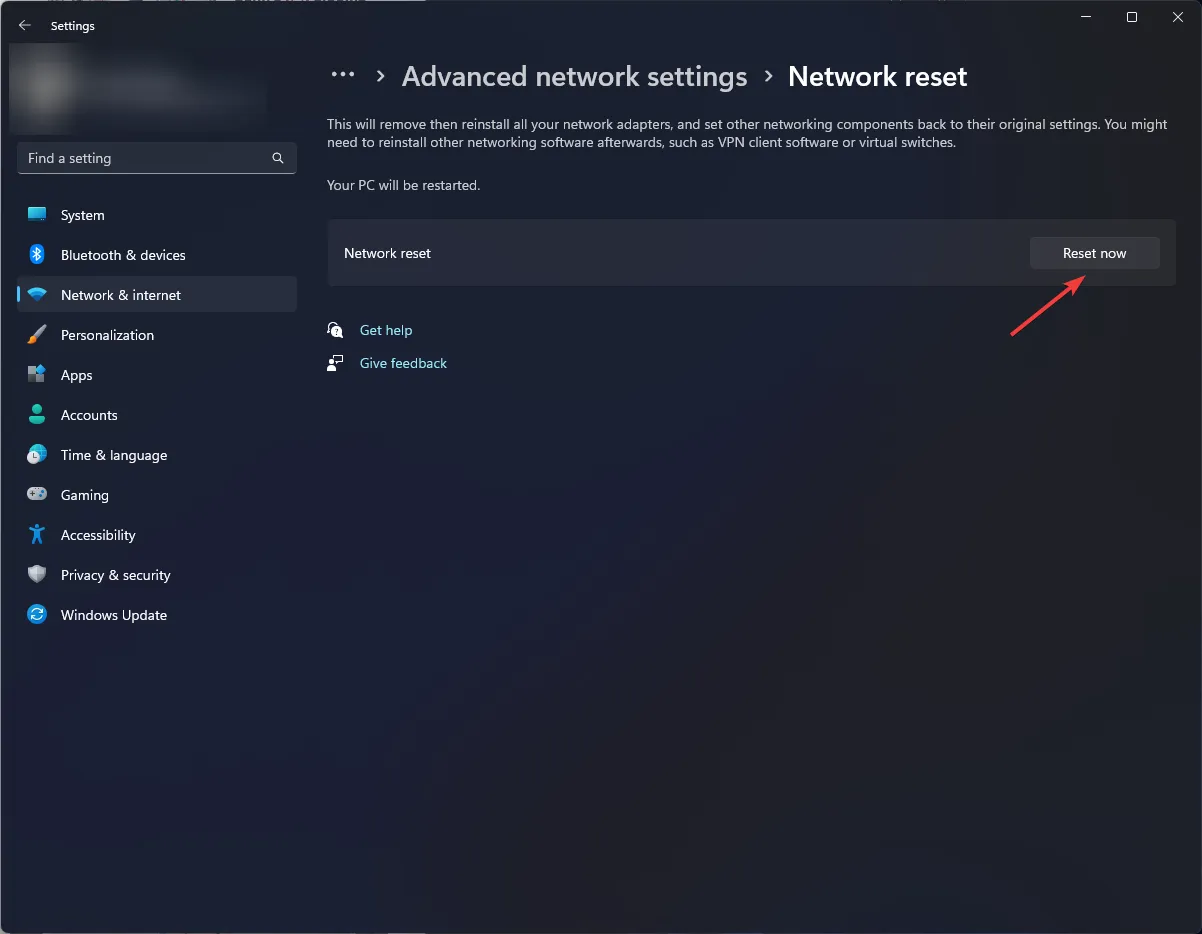
4. Remova o código personalizado e altere a região
- Inicie o jogo.
- Vá para Opções personalizadas localizadas no canto inferior direito.
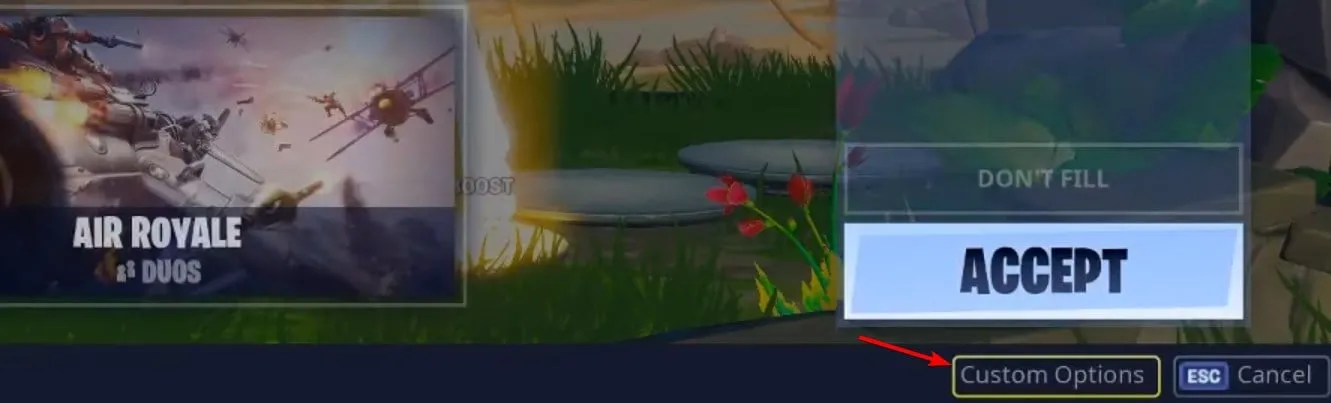
- Remova todos os códigos personalizados e clique em OK .
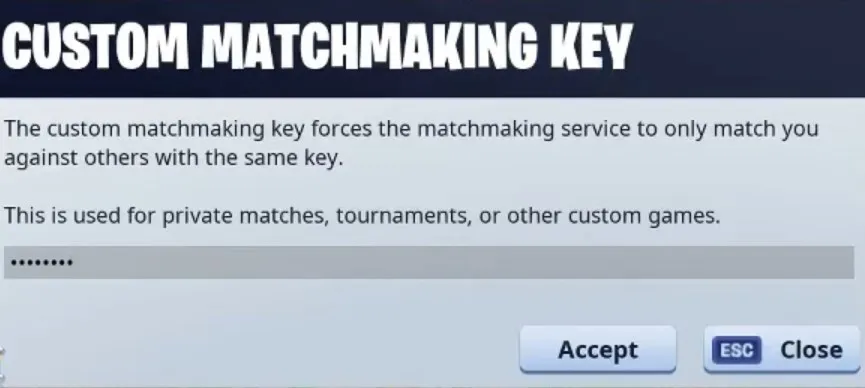
- Retornar para Configurações .
- Defina uma região de Matchmaking diferente , de preferência uma mais próxima da sua localização para um desempenho ideal.
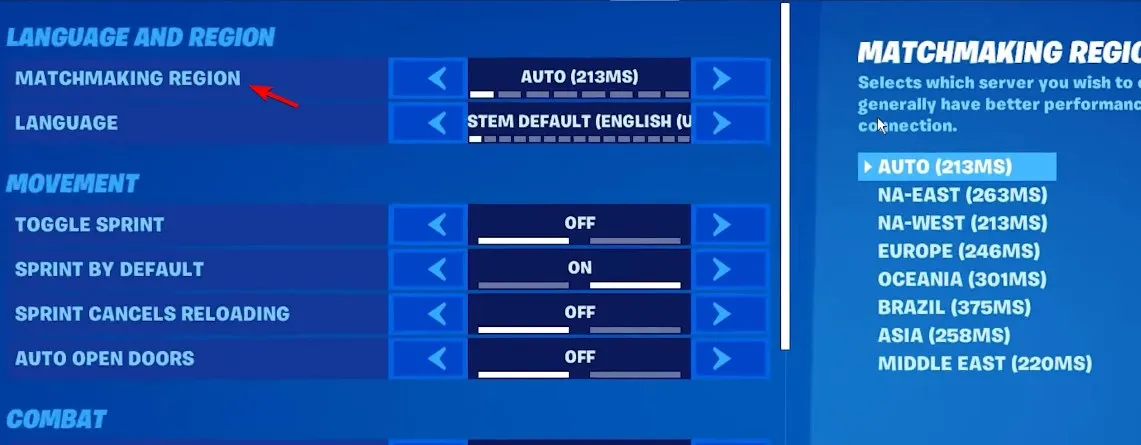
- Após alterar o servidor, verifique se o problema foi resolvido.
Embora os códigos personalizados sejam eficazes para jogos privados, eles podem atrapalhar as regras e configurações do jogo, o que pode levar ao código de erro 6 no Fortnite.
5. Habilitar Crossplay
5.1 PS5
- Abra o menu Opções e escolha Configurações .
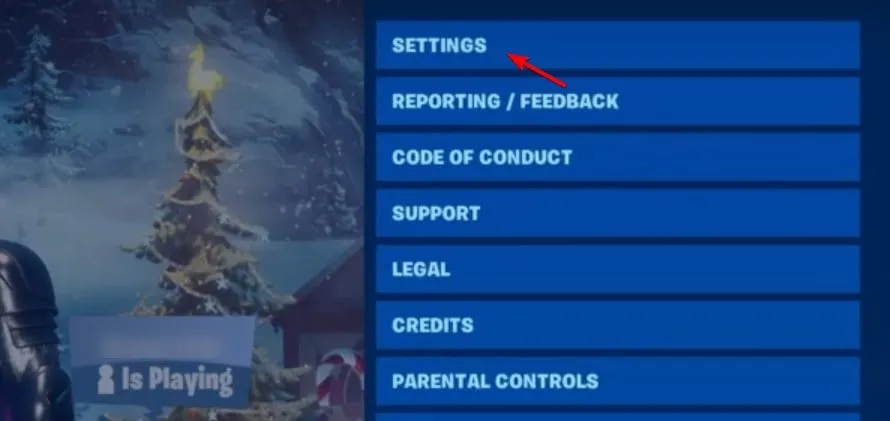
- Encontre a opção Permitir jogo multiplataforma e defina-a como Sim .
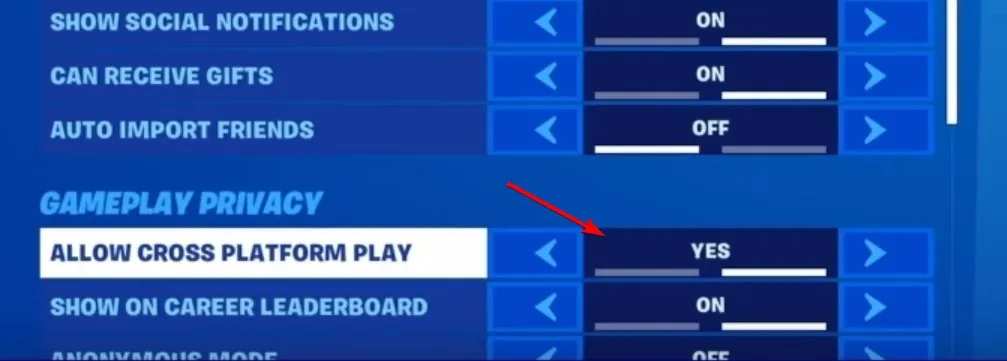
- Depois de habilitar esta configuração, tente entrar em uma partida novamente.
5.2 Xbox
- Pressione o botão Xbox para acessar as Configurações .
- Navegue até Conta e selecione Privacidade e segurança online .
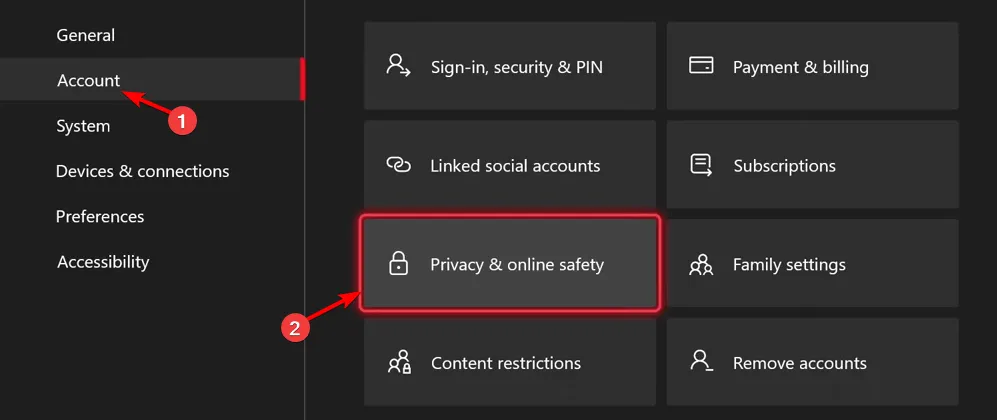
- Em seguida, vá para Privacidade do Xbox .
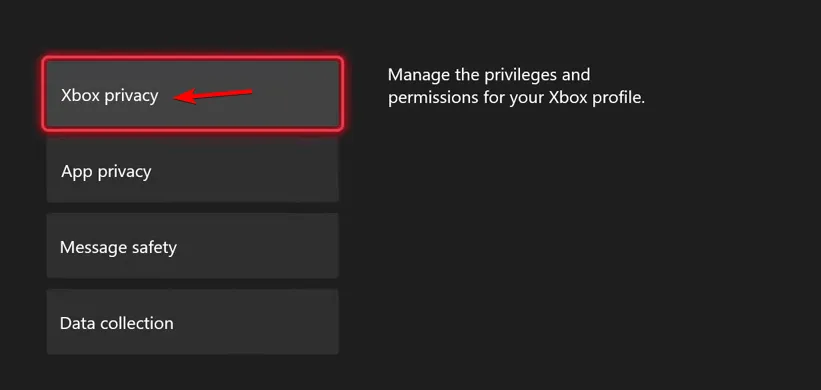
- Selecione Exibir detalhes e personalizar .
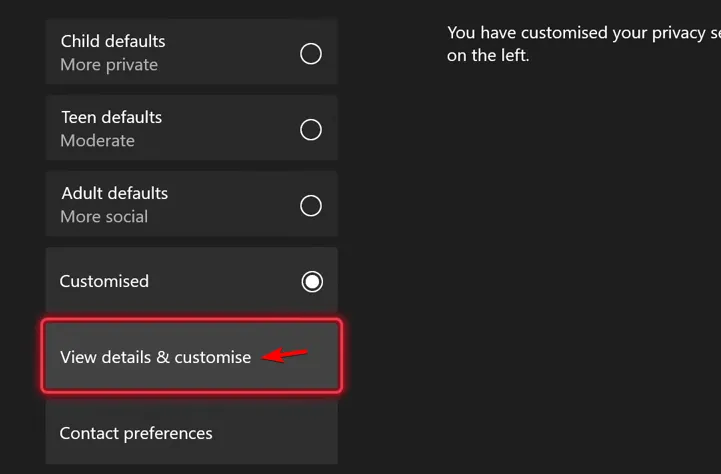
- Vá para Comunicação e multijogador .
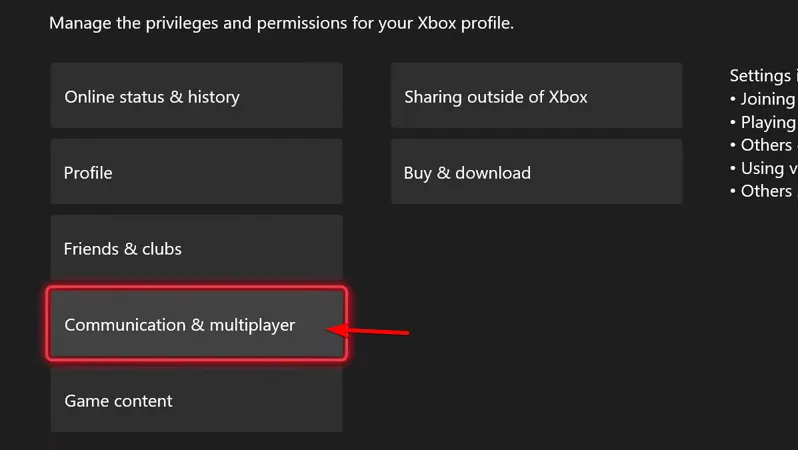
- Alterar Você pode participar do jogo entre redes para Permitir .
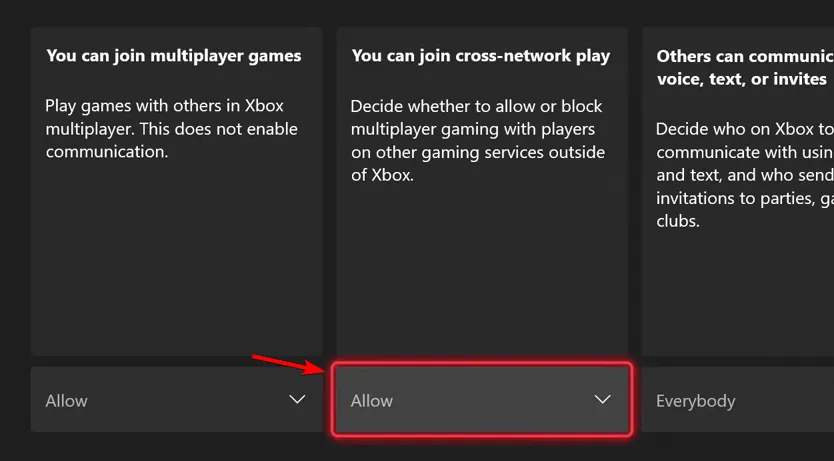
- Salve suas alterações, retorne ao jogo e verifique se o erro foi resolvido.
Em alguns casos, você pode não conseguir entrar em uma partida devido às suas configurações de crossplay. Habilitar o crossplay permite que os jogadores entrem em partidas em diferentes plataformas, o que pode ajudar a corrigir erros de matchmaking.
Se tudo mais falhar, considere reinstalar o Fortnite ou reiniciar seu console para ver se isso resolve o problema. Para obter mais assistência, entre em contato com o Suporte da Epic Games .
Enquanto você estiver solucionando problemas, também pode valer a pena investigar outros possíveis motivos para o recebimento do código de erro 6.
Se você não conseguir entrar na party de um amigo no Fortnite, pode haver outros problemas subjacentes. Para soluções relacionadas a outros erros, como Fortnite ficar preso na tela “aguarde”, confira nosso artigo sobre como consertar isso.
Gostaríamos de saber seu feedback! Se você já encontrou esse erro antes, o que funcionou para você? Você tentou alguma outra solução não listada acima? Compartilhe suas ideias na seção de comentários abaixo.



Deixe um comentário